Різноманітність клавіатур, як фізичних, так і віртуальних, вражає. Фізичні клавіатури відрізняються не лише розташуванням клавіш, але й функціоналом. Наприклад, клавіатури Apple мають свої специфічні особливості, що відрізняють їх від клавіатур Windows. Великі клавіатури часто оснащені окремою цифровою панеллю, в той час як компактніші моделі відмовляються від неї заради економії місця. Хоча користувачі можуть вводити цифри за допомогою клавіш у верхньому ряді, відсутність цифрової панелі може створювати певні незручності. Деякі програми вимагають використання саме цифрової панелі, і в таких випадках можна скористатися AutoHotkey для імітації її роботи на клавіатурі.
Кожне натискання клавіші на клавіатурі фіксується операційною системою за допомогою віртуального коду клавіші. Кожна клавіша має унікальний код, який залежить від обраної розкладки. Щоб імітувати цифрову панель, потрібно зробити так, щоб ОС сприймала натискання звичайних цифрових клавіш як натискання клавіш на цифровій панелі.
Створення цифрової панелі
Завантажте та встановіть AutoHotKey. Після встановлення, відкрийте текстовий редактор, наприклад, Блокнот, та скопіюйте в нього наступний код. Збережіть файл з розширенням .ahk, наприклад, numpad.ahk.
#If GetKeyState("CapsLock", "T")
1::Numpad1
2::Numpad2
3::Numpad3
4::Numpad4
5::Numpad5
6::Numpad6
7::Numpad7
8::Numpad8
9::Numpad9
0::Numpad0
Запустіть створений файл. Для активації імітації цифрової панелі потрібно увімкнути Caps Lock. Тобто, в даному сценарії, увімкнення Caps Lock діє як увімкнення Num Lock.
Коли ви натискаєте цифрові клавіші у верхньому ряді клавіатури, операційна система сприйматиме це як натискання відповідних клавіш на фізичній цифровій панелі. Для перевірки можна скористатися онлайн-інструментом Тестер клавіатури. На знімку екрана нижче видно, що цифра 2 була введена, хоча насправді вона була натиснута на клавіші 2 в рядку цифр у верхній частині клавіатури.
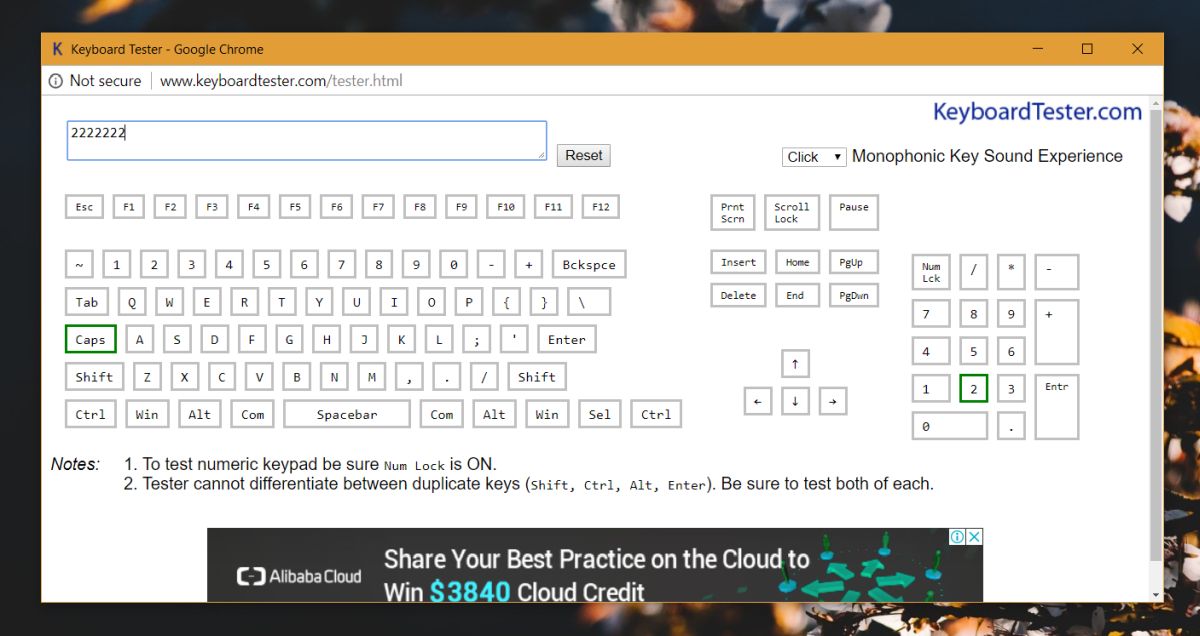
Обмеження
Цей скрипт працює лише для цифрових клавіш. Інші символи, що знаходяться на цифровій панелі, такі як “+”, “-“, “/”, не будуть імітуватися. Також, клавіша “крапка” не буде сприйматися як десяткова крапка на цифровій панелі.
Цей метод має працювати в будь-яких програмах. Він сумісний з Windows 10 і дозволяє використовувати цифрові клавіші для навігації за допомогою курсору. Якщо вам потрібна цифрова панель для ігрових комбінацій або інших застосувань, цей скрипт може стати в нагоді. Звісно, існують і спеціалізовані програми, але скрипт є набагато менш вимогливим до ресурсів.
Якщо вам цифрова панель потрібна лише для швидкого доступу до певних дій, можливо, варто перевірити можливості вашого тачпада і використовувати жести для емуляції потрібних комбінацій клавіш.